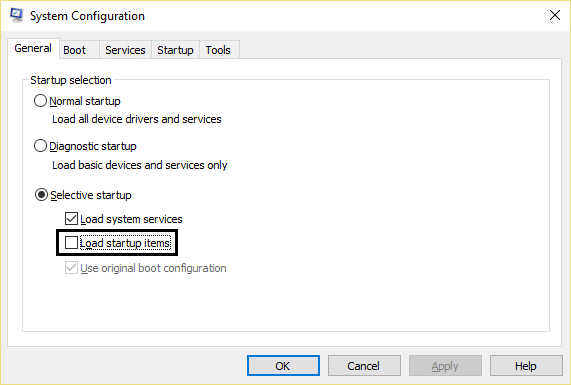[ASK] Windows 10 Membeku Secara Acak
Diterbitkan: 2017-07-27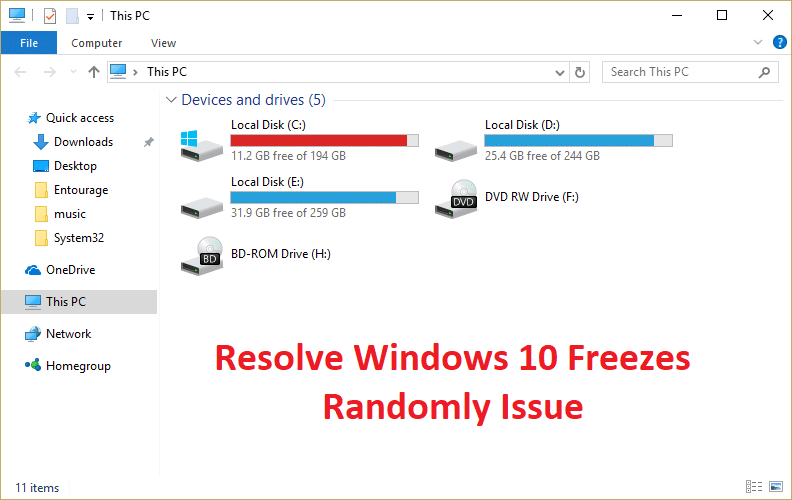
Perbaiki Windows 10 Freezes Secara Acak: Jika Anda baru saja meningkatkan ke Windows 10 dari versi sebelumnya dari Microsft OS maka mungkin saja Anda mengalami Windows 10 Anda membeku secara acak tanpa beban pada PC. Ini akan sering terjadi dan Anda tidak akan memiliki pilihan lain untuk memaksa mematikan sistem Anda. Masalah ini terjadi karena ketidakcocokan antara perangkat keras dan driver, karena mereka dirancang untuk bekerja pada versi Windows Anda yang lebih lama dan setelah memutakhirkan ke Windows 10, driver menjadi tidak kompatibel.
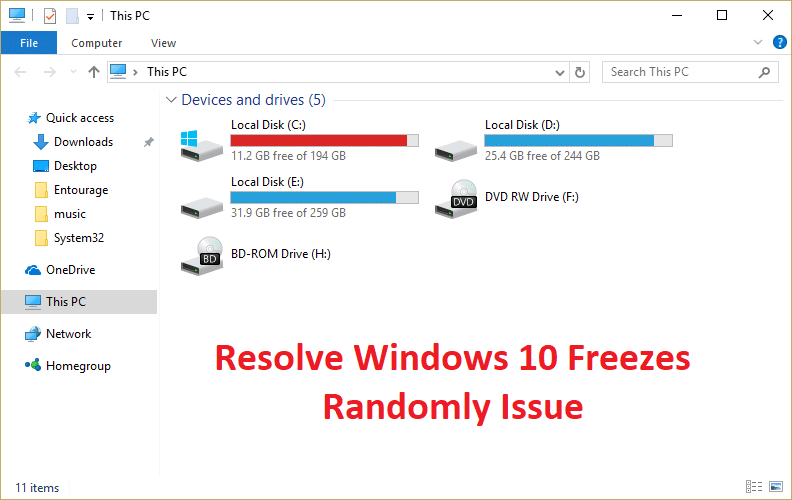
Masalah pembekuan atau hang sebagian besar terjadi karena driver kartu grafis tidak kompatibel dengan Windows 10. Nah, ada masalah lain yang dapat menyebabkan kesalahan ini dan tidak terbatas pada driver kartu grafis. Itu sebagian besar tergantung pada konfigurasi sistem pengguna mengapa Anda melihat kesalahan ini. Terkadang perangkat lunak pihak ke-3 juga dapat menyebabkan masalah ini karena tidak kompatibel dengan Windows 10. Bagaimanapun, tanpa membuang waktu, mari kita lihat bagaimana sebenarnya Memperbaiki masalah Windows 10 Freezes Random dengan panduan pemecahan masalah yang tercantum di bawah ini.
Catatan: Pastikan untuk memutuskan semua ekstensi USB atau perangkat yang terhubung ke PC Anda dan sekali lagi verifikasi apakah masalah telah teratasi atau tidak.
Isi
- [ASK] Windows 10 Membeku Secara Acak
- Metode 1: Perbarui Driver Kartu Grafis
- Metode 2: Jalankan Perintah Reset Netsh Winsock
- Metode 3: Jalankan Diagnostik Memori Windows
- Metode 4: Jalankan Memtest86+
- Metode 5: Lakukan Boot Bersih
- Metode 6: Tingkatkan Memori Virtual
- Metode 7: Nonaktifkan Fast Startup
- Metode 8: Jalankan SFC dan CHDKSK
- Metode 9: Matikan Layanan Lokasi
- Metode 10: Nonaktifkan Hibernasi Hard Disk
- Metode 11: Nonaktifkan Manajemen Daya Status Tautan
- Metode 12: Nonaktifkan Ekstensi Shell
- Metode 13: Jalankan DISM (Deployment Image Servis and Management)
- Metode 14: Perbarui BIOS (Sistem Input/Output Dasar)
- Metode 15: Jalankan CCleaner dan Malwarebytes
- Metode 16: Nonaktifkan Kartu Grafis Khusus Anda
- Metode 17: Perbarui driver Jaringan Anda
- Metode 18: Perbaiki instal Windows 10
[ASK] Windows 10 Membeku Secara Acak
Pastikan untuk membuat titik pemulihan untuk berjaga-jaga jika terjadi kesalahan.
Metode 1: Perbarui Driver Kartu Grafis
1.Tekan Windows Key + R lalu ketik “ devmgmt.msc ” (tanpa tanda kutip) dan tekan enter untuk membuka Device Manager.

2.Selanjutnya, perluas Display adapters dan klik kanan pada Kartu Grafis Nvidia Anda dan pilih “ Update Driver Software. “
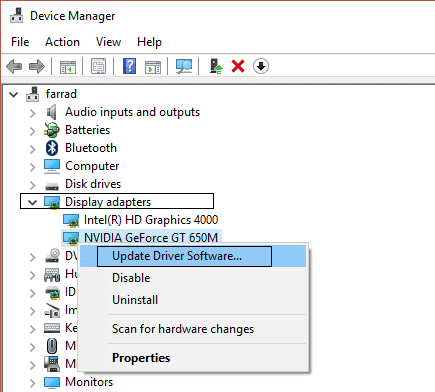
3.Pilih “ Cari secara otomatis untuk perangkat lunak driver yang diperbarui ” dan biarkan prosesnya selesai.
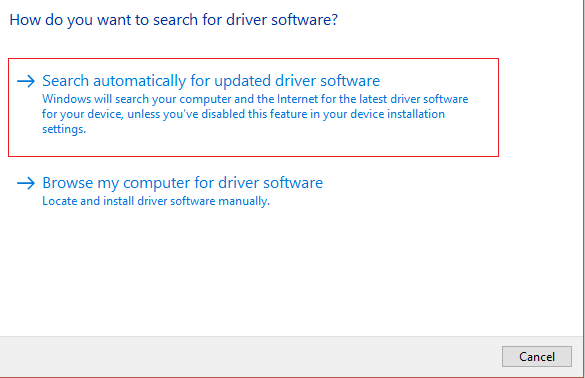
4.Jika langkah di atas dapat memperbaiki masalah Anda maka sangat bagus, jika tidak maka lanjutkan.
5.Sekali lagi pilih “ Update Driver Software ” tapi kali ini pada layar berikutnya pilih “ Browse my computer for driver software. “

6.Sekarang pilih " Biarkan saya memilih dari daftar driver perangkat di komputer saya ."
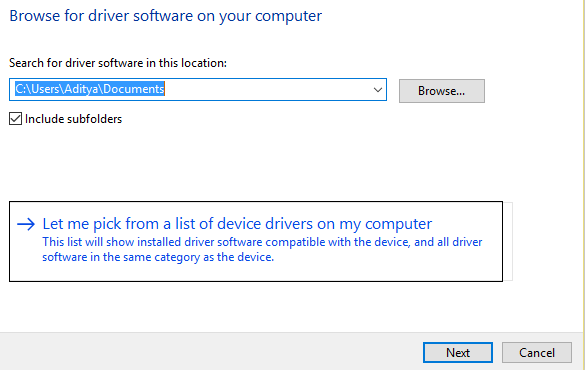
7.Terakhir, pilih driver yang kompatibel dari daftar untuk Kartu Grafis Nvidia Anda dan klik Next.
9. Biarkan proses di atas selesai dan restart PC Anda untuk menyimpan perubahan. Setelah memperbarui kartu Grafis, Anda mungkin dapat Memperbaiki Masalah Windows 10 Beku Secara Acak, jika tidak, lanjutkan.
10.Pertama-tama, Anda harus mengetahui perangkat keras grafis apa yang Anda miliki yaitu kartu grafis Nvidia yang Anda miliki, jangan khawatir jika Anda tidak mengetahuinya karena dapat dengan mudah ditemukan.
11.Tekan Windows Key + R dan di kotak dialog ketik "dxdiag" dan tekan enter.
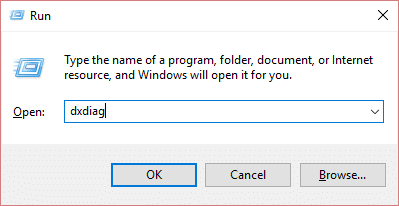
12.Setelah itu cari tab tampilan (akan ada dua tab tampilan satu untuk kartu grafis terintegrasi dan satu lagi untuk Nvidia) klik pada tab tampilan dan cari tahu kartu grafis Anda.
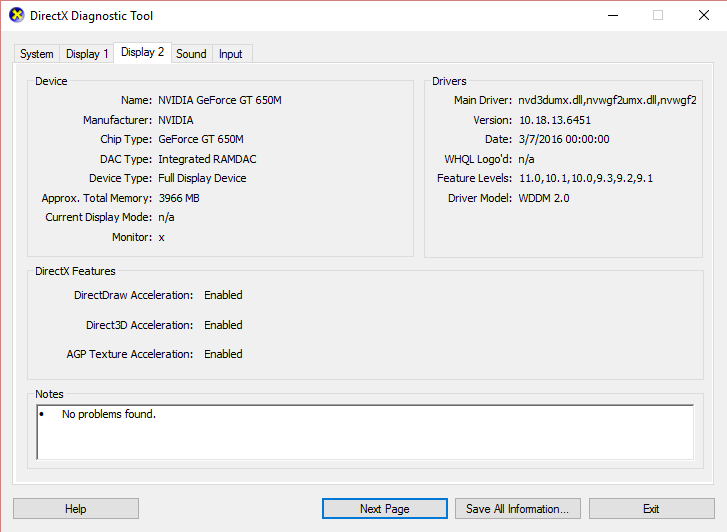
13.Sekarang buka situs web pengunduhan driver Nvidia dan masukkan detail produk yang baru saja kami temukan.
14.Cari driver Anda setelah memasukkan informasi, klik Setuju dan unduh driver.
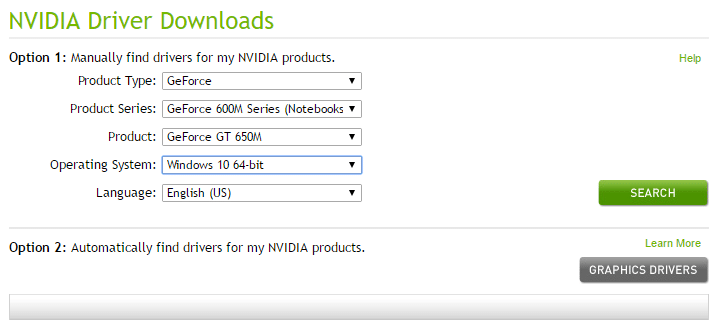
15. Setelah download berhasil, install driver dan anda telah berhasil mengupdate driver Nvidia anda.
Metode 2: Jalankan Perintah Reset Netsh Winsock
1.Tekan Windows Key + X lalu pilih Command Prompt (Admin).

2.Ketik perintah berikut ke dalam cmd dan tekan Enter setelah masing-masing:
setel ulang netsh winsock
netsh int ip reset reset.log hit
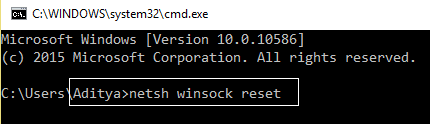
3. Anda akan mendapatkan pesan “ Berhasil mereset Katalog Winsock. “
4. Reboot PC Anda dan ini akan Memperbaiki Windows 10 Freezes Secara Acak.
Metode 3: Jalankan Diagnostik Memori Windows
1.Ketik memori di bilah pencarian Windows dan pilih “ Windows Memory Diagnostic. “
2.Dalam rangkaian opsi yang ditampilkan, pilih " Mulai ulang sekarang dan periksa masalah. “

3. Setelah itu Windows akan restart untuk memeriksa kemungkinan kesalahan RAM dan mudah-mudahan akan menampilkan kemungkinan alasan mengapa Windows 10 Membeku Secara Acak.
4. Reboot PC Anda untuk menyimpan perubahan.
Metode 4: Jalankan Memtest86+
Sekarang jalankan Memtest86+ yang merupakan perangkat lunak pihak ke-3 tetapi menghilangkan semua kemungkinan pengecualian kesalahan memori saat dijalankan di luar lingkungan Windows.
Catatan: Sebelum memulai, pastikan Anda memiliki akses ke komputer lain karena Anda perlu mengunduh dan membakar perangkat lunak ke disk atau USB flash drive. Sebaiknya tinggalkan komputer semalaman saat menjalankan Memtest karena kemungkinan akan memakan waktu lama.
1.Hubungkan flash drive USB ke sistem Anda.
2.Download dan instal Windows Memtest86 Auto-installer untuk USB Key.
3.Klik kanan pada file gambar yang baru saja Anda unduh dan pilih opsi " Ekstrak di sini ".
4.Setelah diekstrak, buka folder dan jalankan Memtest86+ USB Installer .
5.Pilih drive USB yang terpasang untuk membakar perangkat lunak MemTest86 (Ini akan memformat drive USB Anda).

6. Setelah proses di atas selesai, masukkan USB ke PC di mana Windows 10 tidak menggunakan RAM penuh.
7.Restart PC Anda dan pastikan boot dari USB flash drive dipilih.
8.Memtest86 akan mulai menguji kerusakan memori di sistem Anda.
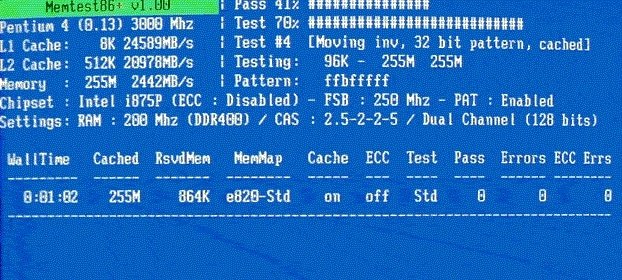
9.Jika Anda telah lulus semua tes maka Anda dapat yakin bahwa memori Anda bekerja dengan benar.
10.Jika beberapa langkah tidak berhasil maka Memtest86 akan menemukan kerusakan memori yang berarti Windows 10 membeku secara acak karena memori buruk/rusak.
11.Untuk Memperbaiki Windows 10 Freezes Randomly Issue , Anda harus mengganti RAM Anda jika ditemukan bad memory sector.
Metode 5: Lakukan Boot Bersih
Terkadang perangkat lunak pihak ke-3 dapat bertentangan dengan Sistem dan oleh karena itu Sistem mungkin tidak dimatikan sepenuhnya. Untuk Memperbaiki Windows 10 Freezes Randomly Issue , Anda perlu melakukan boot bersih di PC Anda dan mendiagnosis masalah langkah demi langkah.
Metode 6: Tingkatkan Memori Virtual
1.Tekan Windows Key + R dan ketik sysdm.cpl di kotak dialog Run dan klik OK untuk membuka System Properties .
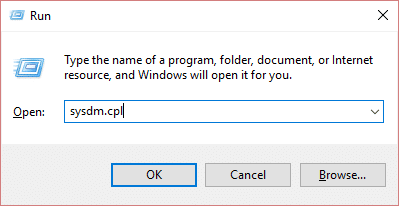
2. Di jendela System Properties , alihkan ke tab Advanced dan di bawah Performance , klik opsi Settings .
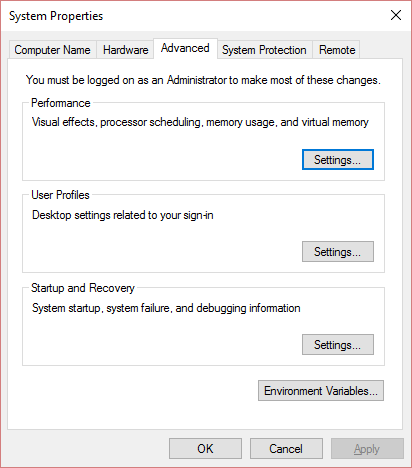
3. Selanjutnya, di jendela Performance Options , alihkan ke tab Advanced dan klik Change di bawah Virtual memory.

4. Terakhir, di jendela memori Virtual yang ditunjukkan di bawah ini, hapus centang pada opsi “ Secara otomatis mengelola ukuran file paging untuk semua drive ”. Kemudian sorot drive sistem Anda di bawah Ukuran file paging untuk setiap judul jenis dan untuk opsi Ukuran khusus, atur nilai yang sesuai untuk bidang: Ukuran awal (MB) dan Ukuran maksimum (MB). Sangat disarankan untuk menghindari memilih opsi No paging file di sini .
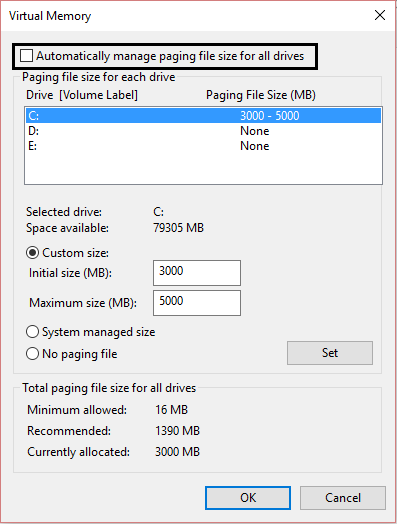
5.Pilih tombol radio yang mengatakan Ukuran khusus dan atur ukuran awal menjadi 1500 hingga 3000 dan maksimum setidaknya 5000 (Keduanya tergantung pada ukuran hard disk Anda).
6.Sekarang jika Anda telah meningkatkan ukurannya, reboot tidak wajib. Tetapi jika Anda telah mengurangi ukuran file paging, Anda harus mem-boot ulang untuk membuat perubahan yang efektif.
Metode 7: Nonaktifkan Fast Startup
1.Tekan Tombol Windows + R lalu ketik " powercfg.cpl " dan tekan enter untuk membuka Opsi Daya.

2.Klik Pilih apa yang dilakukan tombol daya di kolom kiri atas.
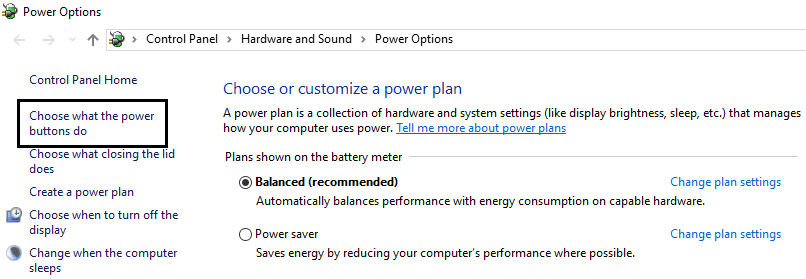
3. Selanjutnya, klik Ubah pengaturan yang saat ini tidak tersedia.
4. Hapus centang Turn on Fast startup di bawah Shutdown settings.

5.Sekarang klik Simpan Perubahan dan Restart PC Anda.
Metode 8: Jalankan SFC dan CHDKSK
1.Tekan Tombol Windows + X lalu klik Command Prompt (Admin).

2.Sekarang ketik yang berikut di cmd dan tekan enter:
sfc /scannow sfc /scannow /offbootdir=c:\ /offwindir=c:\windows (Jika di atas gagal, coba yang ini)
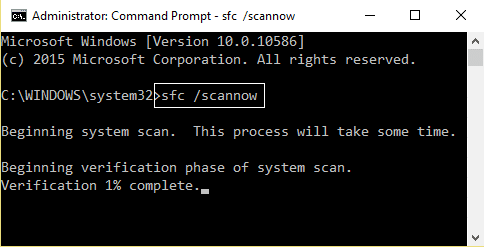

3. Tunggu proses di atas selesai dan setelah selesai restart PC Anda.
4. Selanjutnya, jalankan CHKDSK dari sini Perbaiki Kesalahan Sistem File dengan Periksa Utilitas Disk (CHKDSK).
5. Biarkan proses di atas selesai dan reboot kembali PC Anda untuk menyimpan perubahan.
Metode 9: Matikan Layanan Lokasi
1.Tekan Tombol Windows + I untuk membuka Pengaturan lalu klik Privasi.
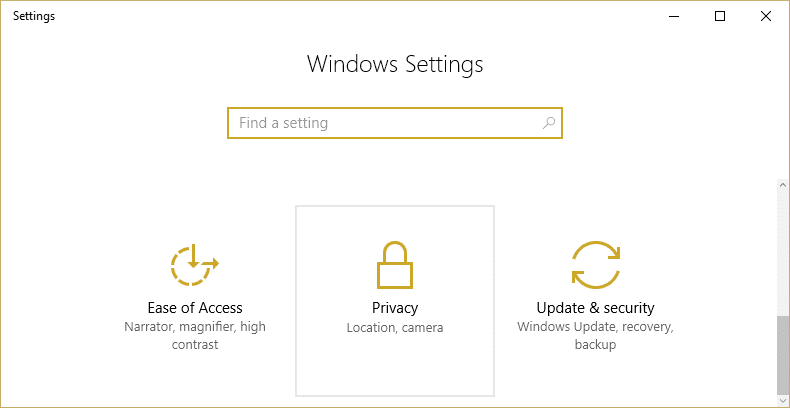
2.Sekarang dari menu sebelah kiri pilih Lokasi dan kemudian nonaktifkan atau matikan Layanan Lokasi.

3. Nyalakan ulang PC Anda untuk menyimpan perubahan dan ini akan Memperbaiki Masalah Windows 10 Beku Secara Acak.
Metode 10: Nonaktifkan Hibernasi Hard Disk
1.Klik kanan pada ikon Power pada system tray dan pilih Power Options.
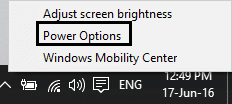
2.Klik Ubah pengaturan paket di sebelah Paket daya yang Anda pilih.

3.Sekarang klik Ubah pengaturan daya lanjutan.

4.Perbesar Hard disk kemudian perluas Matikan hard disk setelahnya.
5.Sekarang edit pengaturan untuk On battery dan dicolokkan.
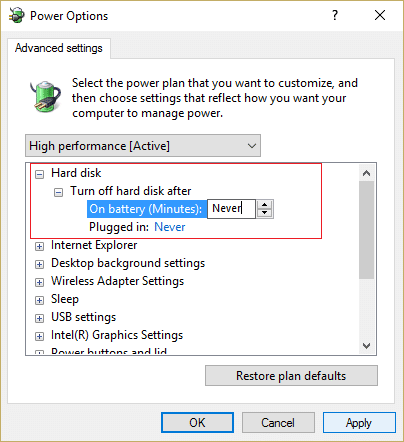
6. Ketik Never dan tekan Enter untuk kedua pengaturan di atas.
7.Reboot PC Anda untuk menyimpan perubahan.
Metode 11: Nonaktifkan Manajemen Daya Status Tautan
1.Tekan Tombol Windows + R lalu ketik " powercfg.cpl " dan tekan enter untuk membuka Opsi Daya.

2.Klik Ubah pengaturan paket di sebelah Paket daya yang Anda pilih.

3.Sekarang klik Ubah pengaturan daya lanjutan.

4.Expand PCI Express kemudian memperluas Link State Power Management.
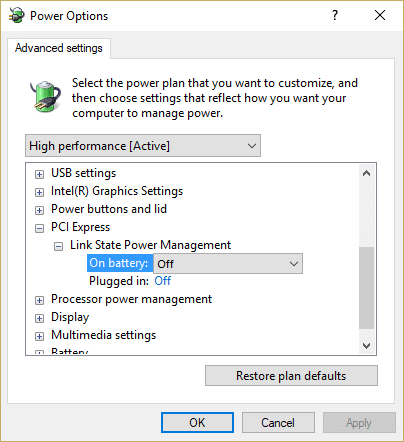
5.Dari drop-down pilih OFF untuk kedua Baterai dan dicolokkan ke pengaturan daya.
6. Reboot PC Anda untuk menyimpan perubahan dan lihat apakah Anda dapat Memperbaiki Windows 10 Freezes Secara Acak.
Metode 12: Nonaktifkan Ekstensi Shell
Saat Anda menginstal program atau aplikasi di Windows, itu menambahkan item di menu konteks klik kanan. Item tersebut disebut ekstensi shell, sekarang jika Anda menambahkan sesuatu yang mungkin bertentangan dengan Windows, ini pasti dapat menyebabkan masalah Windows 10 Freezes Randomly. Karena ekstensi Shell adalah bagian dari Windows Explorer maka setiap program yang rusak dapat dengan mudah menyebabkan masalah ini.
1.Sekarang untuk memeriksa program mana yang menyebabkan crash, Anda perlu mengunduh perangkat lunak pihak ke-3 yang disebut
Tampilan ShellEx.
2.Klik dua kali aplikasi ShellExView.exe di file zip untuk menjalankannya. Tunggu beberapa detik seperti saat diluncurkan untuk pertama kalinya, perlu beberapa saat untuk mengumpulkan informasi tentang ekstensi shell.
3.Sekarang klik Opsi lalu klik Sembunyikan Semua Ekstensi Microsoft.
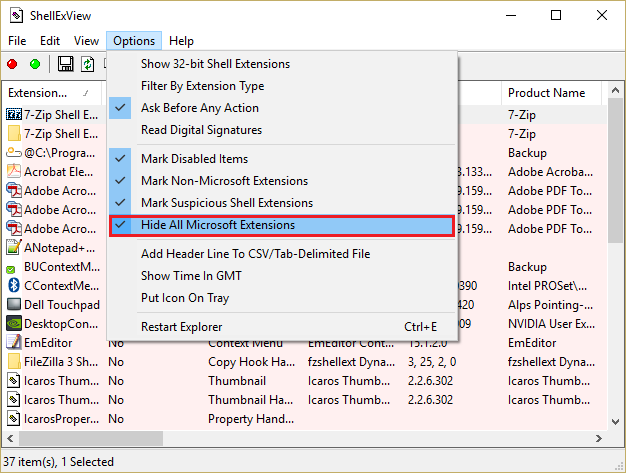
4.Sekarang Tekan Ctrl + A untuk memilih semuanya dan tekan tombol merah di sudut kiri atas.
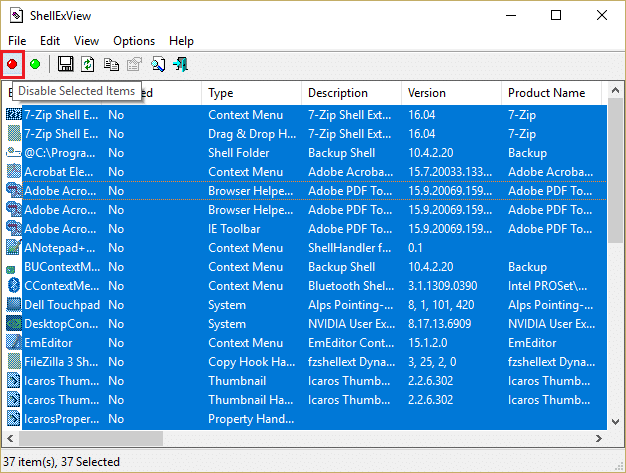
5.Jika meminta konfirmasi pilih Yes.
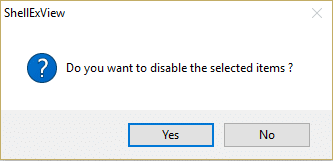
6.Jika masalah teratasi maka ada masalah dengan salah satu ekstensi shell tetapi untuk mengetahui yang mana Anda perlu mengaktifkannya satu per satu dengan memilihnya dan menekan tombol hijau di kanan atas. Jika setelah mengaktifkan ekstensi shell tertentu Windows 10 Freezes Randomly maka Anda perlu menonaktifkan ekstensi tertentu atau lebih baik jika Anda dapat menghapusnya dari sistem Anda.
Metode 13: Jalankan DISM ( Deployment Image Servis and Management)
1.Tekan Windows Key + X dan pilih Command Prompt (Admin).

2.Ketik perintah berikut dalam cmd dan tekan enter setelah masing-masing:
a) Disme /Online /Cleanup-Image /CheckHealth b) Disme /Online /Cleanup-Image /ScanHealth c) Disme /Online /Cleanup-Image /RestoreHealth

3. Biarkan perintah DISM berjalan dan tunggu sampai selesai.
4. Jika perintah di atas tidak berhasil, coba yang di bawah ini:
Disme /Image:C:\offline /Cleanup-Image /RestoreHealth /Sumber:c:\test\mount\windows Dism /Online /Cleanup-Image /RestoreHealth /Sumber:c:\test\mount\windows /LimitAccess
Catatan: Ganti C:\RepairSource\Windows dengan lokasi sumber perbaikan Anda (Penginstalan Windows atau Disk Pemulihan).
5.Reboot PC Anda untuk menyimpan perubahan.
Metode 14: Perbarui BIOS (Sistem Input/Output Dasar)
Melakukan pembaruan BIOS adalah tugas penting dan jika terjadi kesalahan, itu dapat merusak sistem Anda secara serius, oleh karena itu, pengawasan ahli direkomendasikan.
1.Langkah pertama adalah untuk mengidentifikasi versi BIOS Anda, untuk melakukannya tekan Windows Key + R kemudian ketik " msinfo32 " (tanpa tanda kutip) dan tekan enter untuk membuka System Information.
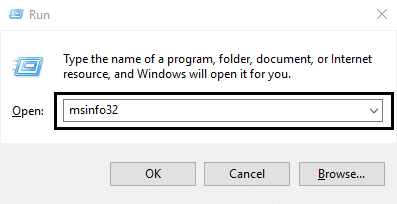
2. Setelah jendela Informasi Sistem terbuka, cari Versi/Tanggal BIOS, lalu catat pabrikan dan versi BIOS.
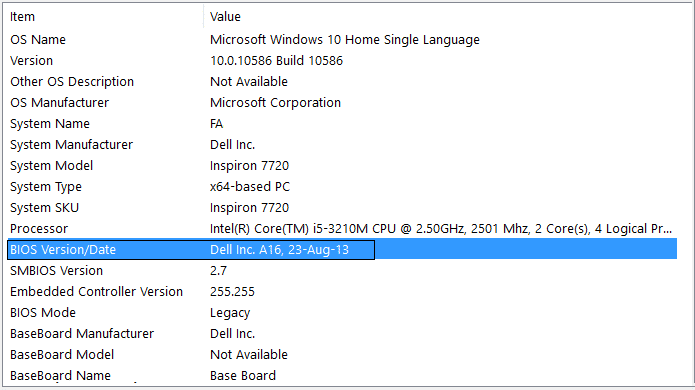
3.Selanjutnya, pergi ke situs web produsen Anda misalnya dalam kasus saya ini Dell jadi saya akan pergi ke situs web Dell dan kemudian saya akan memasukkan nomor seri komputer saya atau klik pada opsi deteksi otomatis.
4.Sekarang dari daftar driver yang ditampilkan, saya akan mengklik BIOS dan akan mengunduh pembaruan yang disarankan.
Catatan: Jangan matikan komputer Anda atau putuskan sambungan dari sumber listrik Anda saat memperbarui BIOS atau Anda dapat membahayakan komputer Anda. Selama pembaruan, komputer Anda akan restart dan Anda akan melihat layar hitam sebentar.
5.Setelah file didownload, klik dua kali pada file Exe untuk menjalankannya.
6. Akhirnya, Anda telah memperbarui BIOS Anda dan ini juga dapat Memperbaiki Masalah Windows 10 Beku Secara Acak.
Metode 15: Jalankan CCleaner dan Malwarebytes
1.Unduh dan instal CCleaner & Malwarebytes.
2. Jalankan Malwarebytes dan biarkan sistem Anda memindai file berbahaya.
3.Jika malware ditemukan maka secara otomatis akan menghapusnya.
4.Sekarang jalankan CCleaner dan di bagian "Cleaner", di bawah tab Windows, kami sarankan untuk memeriksa pilihan berikut untuk dibersihkan:
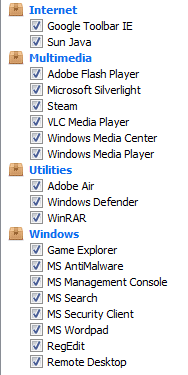
5.Setelah Anda memastikan bahwa poin-poin yang tepat diperiksa, cukup klik Run Cleaner, dan biarkan CCleaner berjalan dengan sendirinya.
6.Untuk membersihkan sistem Anda lebih lanjut, pilih tab Registry dan pastikan yang berikut ini dicentang:
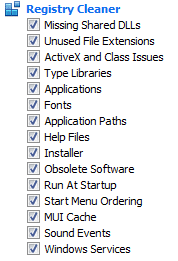
7.Pilih Scan for Issue dan izinkan CCleaner untuk memindai, lalu klik Fix Selected Issues.
8.Ketika CCleaner bertanya “ Apakah Anda ingin membuat cadangan perubahan ke registri? ” pilih Ya.
9.Setelah pencadangan Anda selesai, pilih Perbaiki Semua Masalah yang Dipilih.
10.Restart PC Anda untuk menyimpan perubahan dan ini akan Memperbaiki Windows 10 Freezes Randomly Issue , jika tidak maka lanjutkan dengan metode selanjutnya.
Metode 16: Nonaktifkan Kartu Grafis Khusus Anda
1.Tekan Windows Key + R lalu ketik “ devmgmt.msc ” (tanpa tanda kutip) dan tekan enter untuk membuka Device Manager.

2.Selanjutnya, perluas Display adapters dan klik kanan pada Nvidia Graphic Card Anda dan pilih Disable.
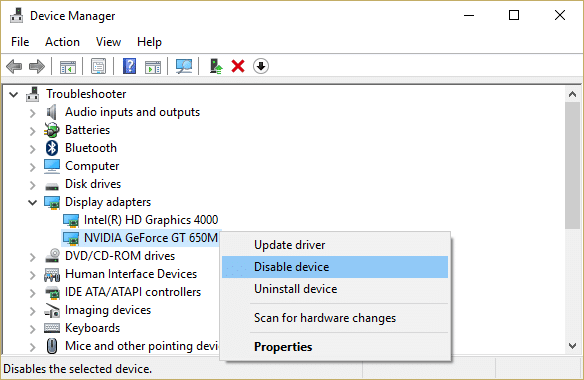
3. Reboot PC Anda untuk menyimpan perubahan.
Metode 17: Perbarui driver Jaringan Anda
1.Tekan tombol Windows + R dan ketik " devmgmt.msc " di kotak dialog Jalankan untuk membuka pengelola perangkat.

2.Expand Network adapters , lalu klik kanan pada pengontrol Wi-Fi Anda (misalnya Broadcom atau Intel) dan pilih Update Driver Software.
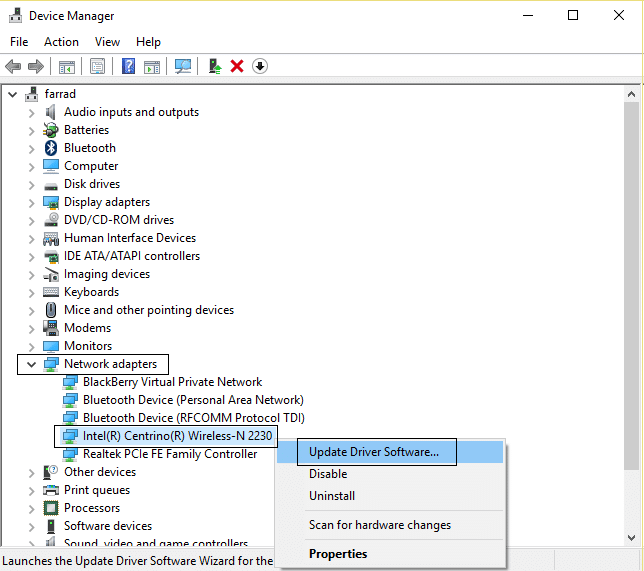
3. Di Update Driver Software Windows, pilih “ Browse my computer for driver software. “
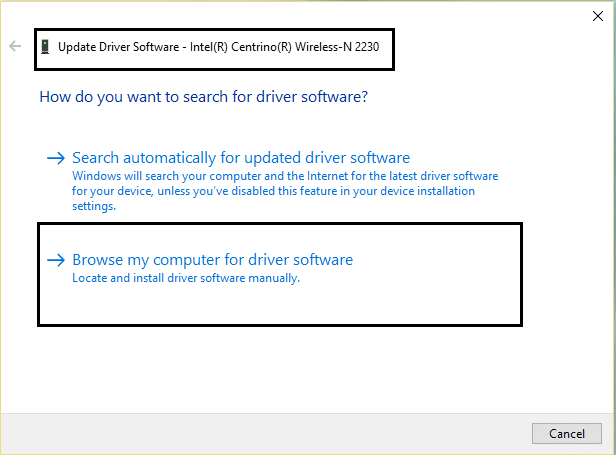
4.Sekarang pilih " Biarkan saya memilih dari daftar driver perangkat di komputer saya. “
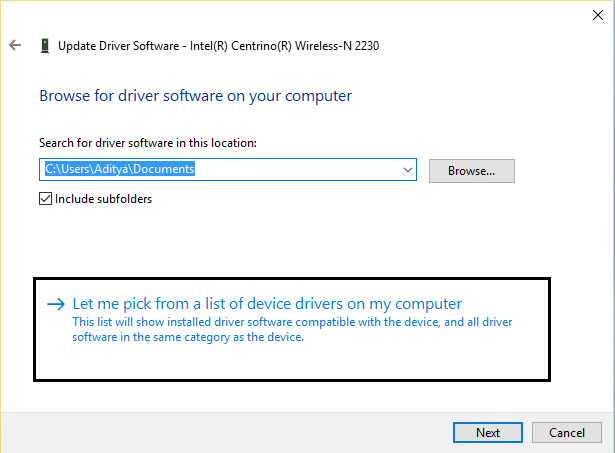
5.Cobalah untuk memperbarui driver dari versi yang terdaftar.
6.Jika cara di atas tidak berhasil, buka situs web produsen untuk memperbarui driver: https://downloadcenter.intel.com/
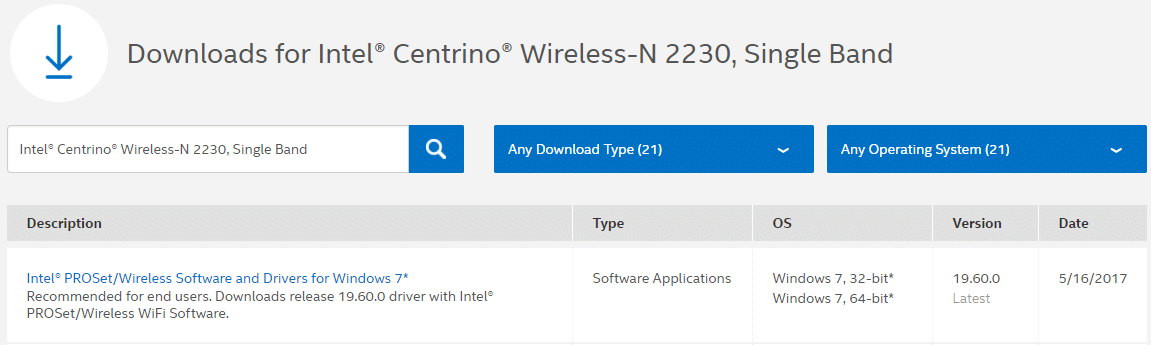
7.Instal driver terbaru dari situs web produsen dan reboot PC Anda.
Dengan menginstal ulang adaptor jaringan, Anda dapat Memperbaiki Windows 10 Freezes Randomly Issue.
Metode 18: Perbaiki instal Windows 10
Metode ini adalah pilihan terakhir karena jika tidak ada yang berhasil maka metode ini pasti akan memperbaiki semua masalah dengan PC Anda dan akan Memperbaiki Masalah Windows 10 Beku Secara Acak. Perbaikan Instal hanya menggunakan pemutakhiran di tempat untuk memperbaiki masalah dengan sistem tanpa menghapus data pengguna yang ada di sistem. Jadi ikuti artikel ini untuk melihat Cara Memperbaiki Instal Windows 10 Dengan Mudah.
Direkomendasikan untukmu:
- Perbaiki Kode Kesalahan Pembaruan Windows 0x80072efe
- Perbaiki Kesalahan DPC_WATCHDOG_VIOLATION 0x00000133
- Cara Memperbaiki Kode Kesalahan Windows Store 0x803F8001
- Perbaiki Ada masalah saat mengatur ulang kesalahan PC Anda
Itu saja Anda telah berhasil [ASK] Windows 10 Dibekukan Secara Acak tetapi jika Anda masih memiliki pertanyaan tentang posting ini, silakan tanyakan di bagian komentar.